Impossibile accedere al problema dell'account di Windows
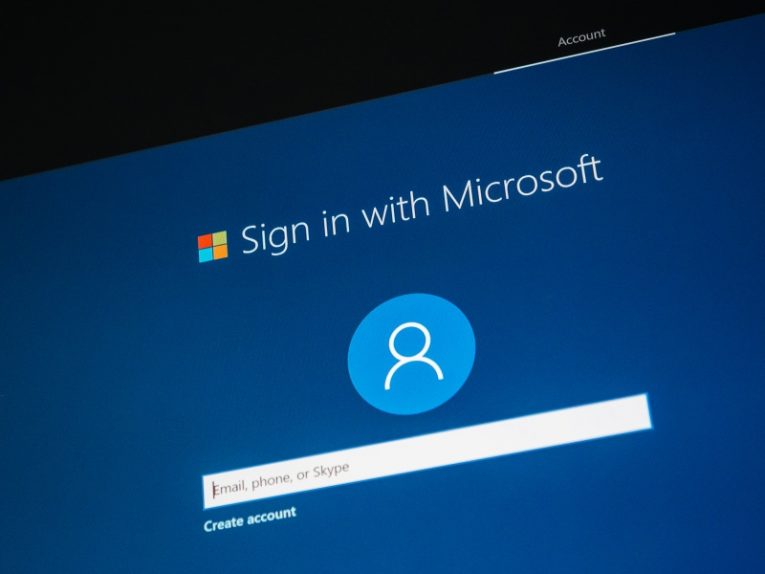
Le moderne installazioni di Windows hanno diversi modi per accedere e più opzioni di input per il prompt di accesso. La differenza principale e di primo livello quando si tratta di accedere al sistema Windows è se lo fai utilizzando il tuo account Microsoft o un account Windows locale.
Quando utilizzi un account locale, puoi accedere al tuo sistema operativo, desktop e file. Tuttavia, l'accesso utilizzando un account Microsoft ti consentirà di utilizzare una serie di servizi e applicazioni Microsoft integrati in Windows 10.
Se a un certo punto non riesci ad accedere al tuo account Windows, ti suggeriamo di provare alcuni dei seguenti passaggi per risolvere il problema.
-
Table of Contents
Assicurati che la tua connessione Internet sia attiva
Se stai tentando di accedere al tuo sistema utilizzando l'account Microsoft che hai configurato, avrai bisogno di una connessione Internet attiva per farlo. Ovviamente, quando utilizzi un account non controllato e archiviato localmente, dovrai collegarti ai server Microsoft per verificare le tue credenziali.
Se hai un router, riavvialo e prova a connettere un dispositivo diverso per assicurarti che la connessione sia attiva, quindi prova ad accedere di nuovo.
-
Prova un semplice riavvio
Molto semplicemente, dai al tuo sistema un riavvio forzato utilizzando il pulsante sul case o l'icona "Power" nella schermata di accesso di Windows. In alcuni casi marginali, questo potrebbe risolvere il problema.
-
Esegui il controllo file di sistema
Il controllo file di sistema è uno strumento integrato di Windows che può occuparsi di una serie di problemi diversi con file di sistema importanti. Se il tuo sistema ha problemi di accesso, prova a eseguire il controllo file di sistema: una volta se la prima scansione risulta pulita e due volte se vedi errori la prima volta, per assicurarti che siano corretti. Per eseguire lo strumento, apri il menu di avvio, digita "cmd" per far apparire l'app del prompt dei comandi, avviala e digita "sfc / scannow" senza virgolette, quindi premi Invio e attendi che la scansione finisca.
-
Reinstallare completamente Windows
Se tutto il resto fallisce, potresti considerare di reinstallare Windows da zero. A seconda delle tue preferenze, puoi utilizzare la funzione "Ripristina questo PC" incorporata nelle opzioni di ripristino di Windows 10 o semplicemente eseguire una nuova installazione utilizzando un'unità multimediale di Windows.





